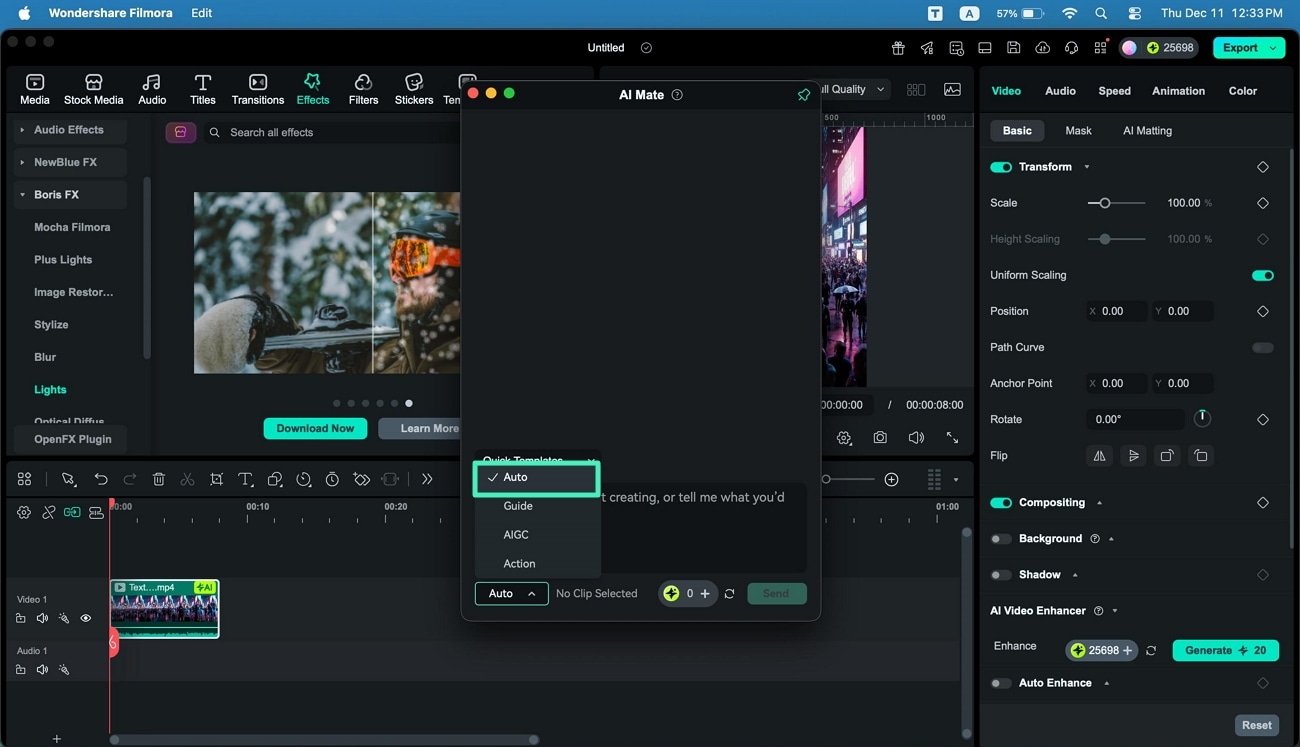AI Mate do Filmora para Mac
O AI Mate do Filmora no Mac apresenta uma maneira totalmente nova de editar, intuitiva, responsiva e criativamente energizante. Em vez de navegar por painéis e menus, você simplesmente comunica seus objetivos e o assistente interpreta sua intenção com precisão impressionante. Ele observa o que está acontecendo em seu projeto, entende os recursos com os quais você está trabalhando e ajusta suas sugestões para corresponder ao seu fluxo de edição em tempo real.
O assistente alterna dinamicamente entre os modos Action (Ação), Guide (Guia) e AIGC, dependendo se você precisa de ajustes rápidos, direção passo a passo ou conteúdo gerado por IA. Mesmo instruções vagas, como pedir para suavizar um clipe ou aprimorar uma cena, são traduzidas em ações precisas. Com correção inteligente de erros, reconhecimento de intenção e prompts rápidos, o AI Mate transforma o Filmora para Mac em um espaço de trabalho de edição mais adaptável. Agora, vamos detalhar como cada modo funciona:
Índice
Modo 1. Modo de Ação (Action Mode)
O Modo de Ação no AI Mate do Filmora permite executar comandos de edição instantaneamente enquanto ajusta parâmetros com precisão. Ele processa suas instruções para alternar recursos, ajustar valores ou aplicar efeitos diretamente aos clipes ou a toda a linha do tempo. Desde configurações de temperatura, redução de ruído, estabilização de vídeo e enquadramento automático até Ferramentas de IA como o Roteiro Inteligente (Smart Script), ele lida com uma variedade de recursos de modificação. Você também pode refinar áudio, cor, texto e a estrutura da linha do tempo.
Passos para usar o Modo de Ação no Mac
Passo 1. Inicie o Filmora e crie um projeto
Abra o Filmora no seu Mac, inicie um Novo Projeto e importe a mídia na qual deseja trabalhar.
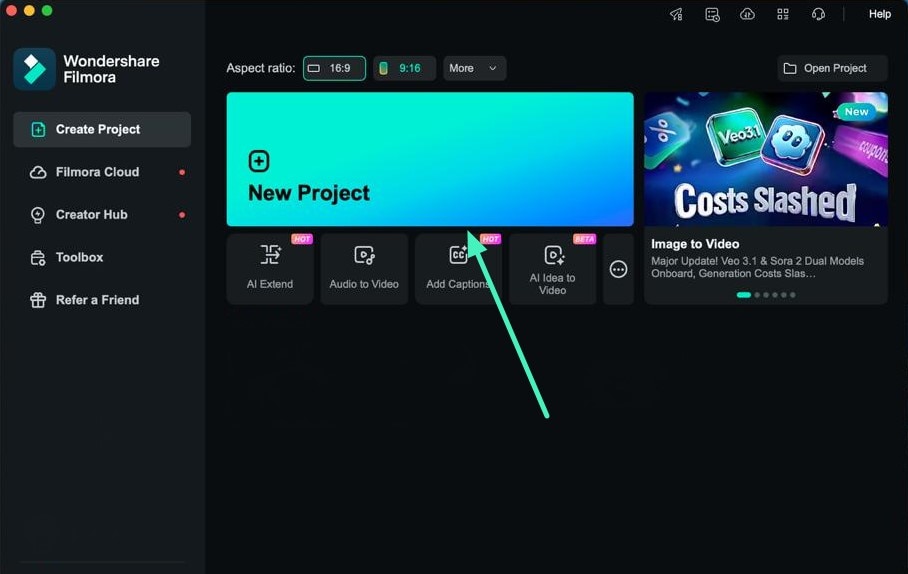
Passo 2. Acesse o recurso AI Mate
Na interface de edição principal, localize o ícone do AI Mate acima da linha do tempo e clique nele.
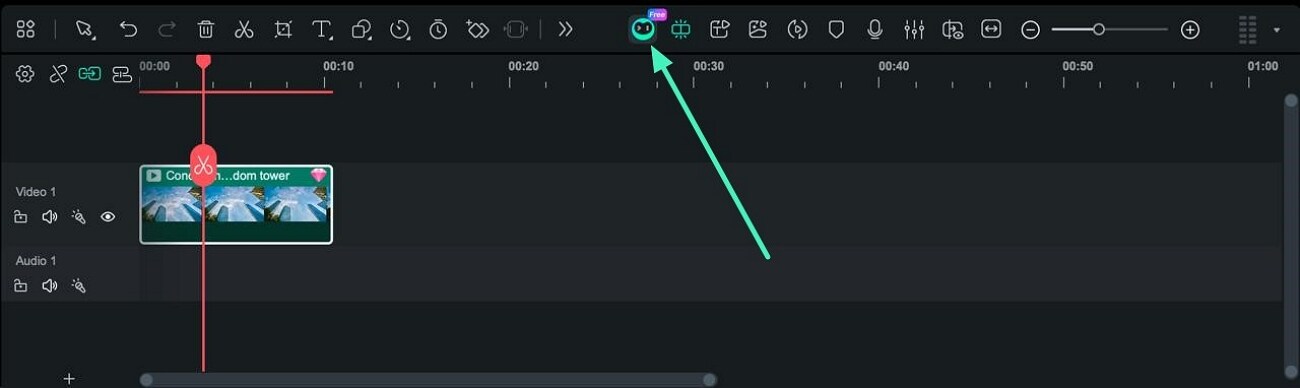
Passo 3. Selecione o Modo de Ação
Dentro da janela do AI Mate, abra o menu suspenso no canto inferior esquerdo e escolha Action (Ação).
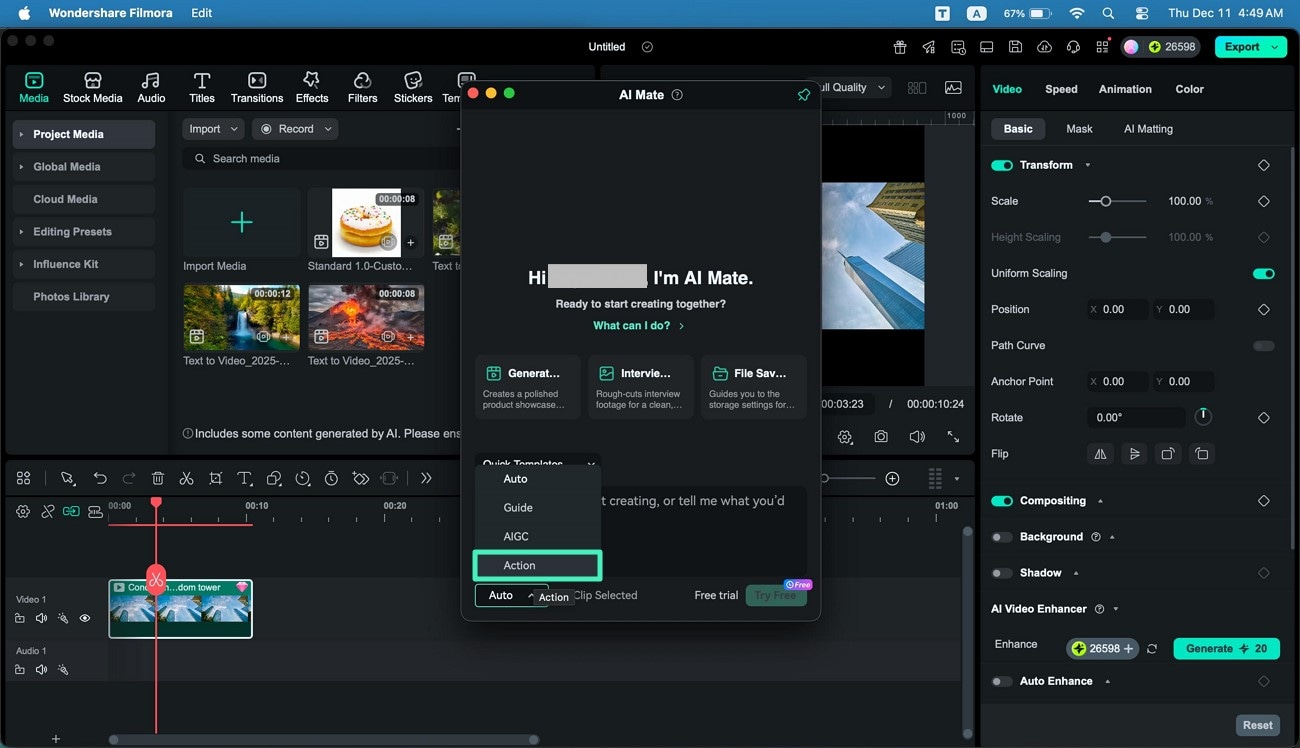
Passo 4. Insira o prompt e execute
Digite sua instrução ou escolha um Quick Template (Modelo Rápido), depois pressione Send (Enviar) para aplicar o comando.
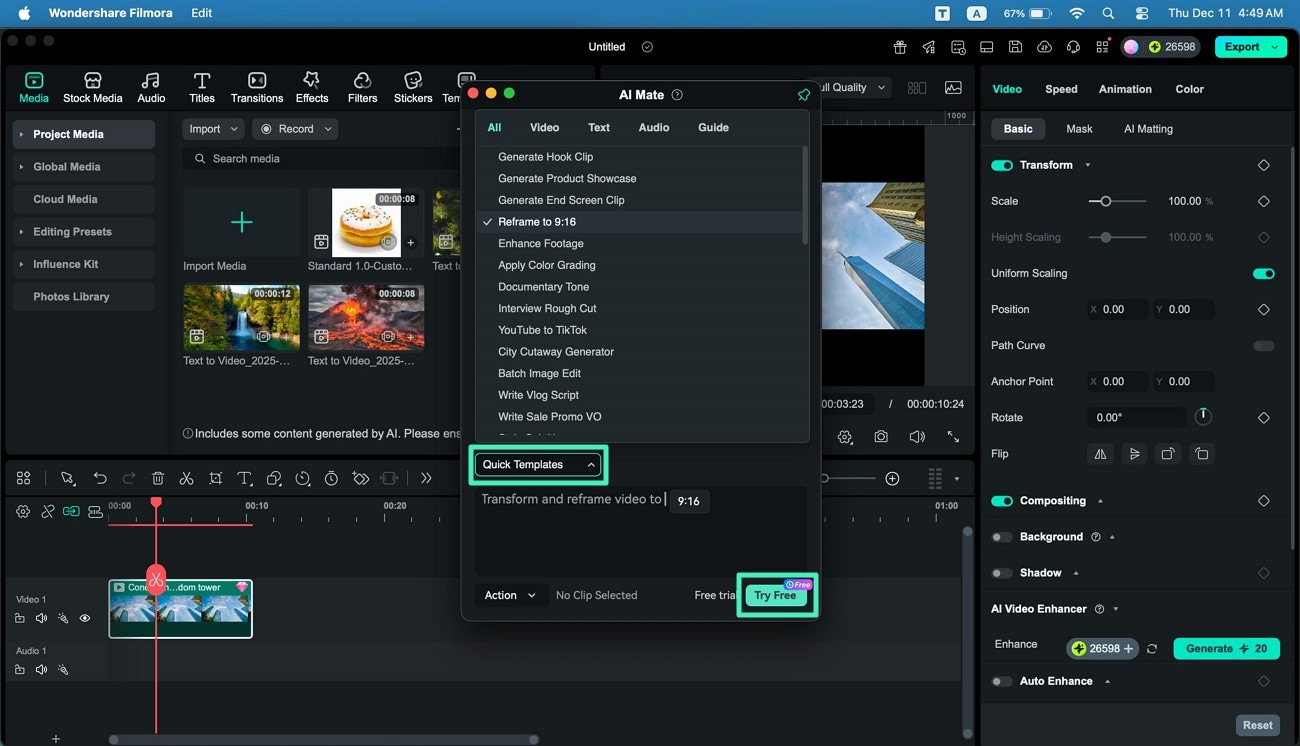
Passo 5. Observe os resultados
O AI Mate realizará a ação, como abrir o painel da ferramenta desejada instantaneamente, ou guiará você pelos passos. Pressione Start Guide (Iniciar Guia) para seguir as instruções na tela para suas tarefas desejadas.
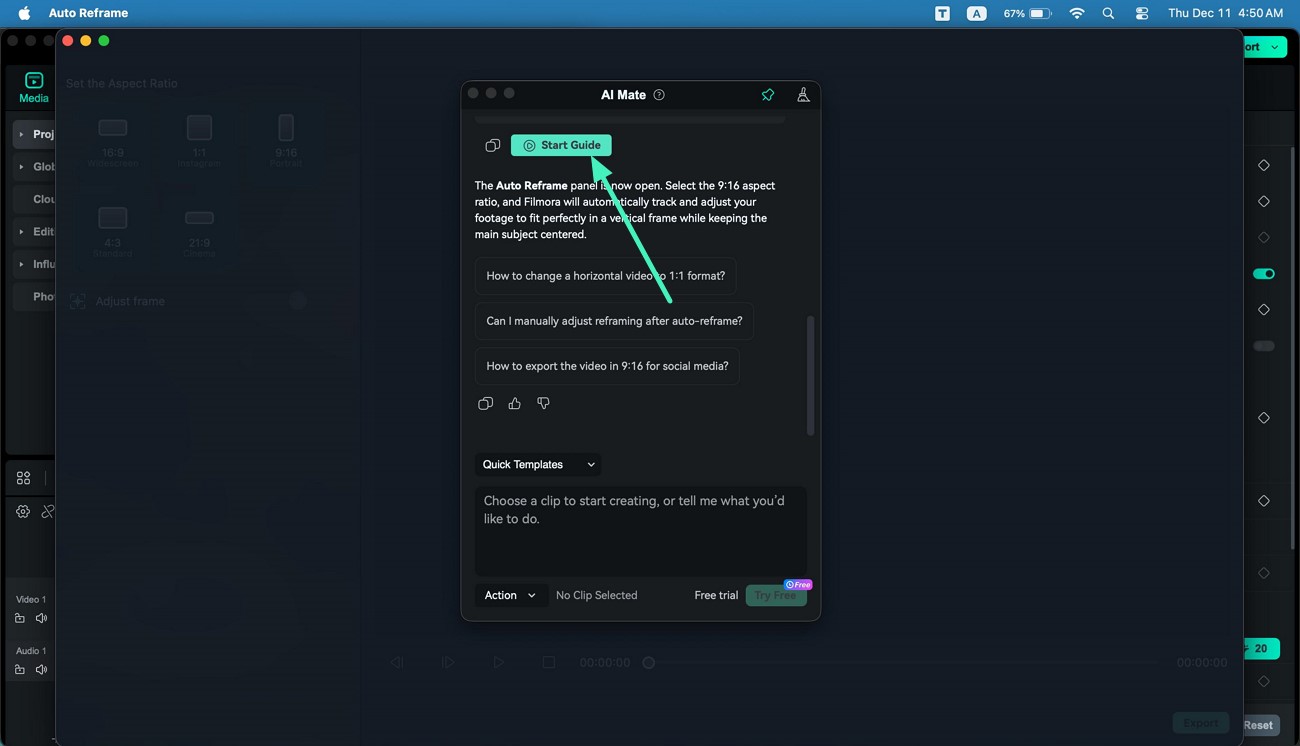
Modo 2. Modo Guia (Guide Mode)
O Modo Guia no AI Mate do Filmora atua como seu instrutor integrado, respondendo a perguntas do tipo "Como eu faço..." ou "Onde fica..." com suporte de navegação claro. Ele pode exibir Cartões de Guia ou levá-lo diretamente ao recurso correto, seja adição de texto, processamento de fundo, gravação de tela ou Ferramentas de IA como TTS (Texto para Fala), tradução e modificador de voz.
Passos para usar o Modo Guia no Mac
Passo 1. Acesse o Modo Guia
Abra a janela do AI Mate e escolha Guide (Guia) no menu suspenso localizado no canto inferior esquerdo. Escolha um Quick Template ou insira manualmente sua pergunta/comando e clique em Send.
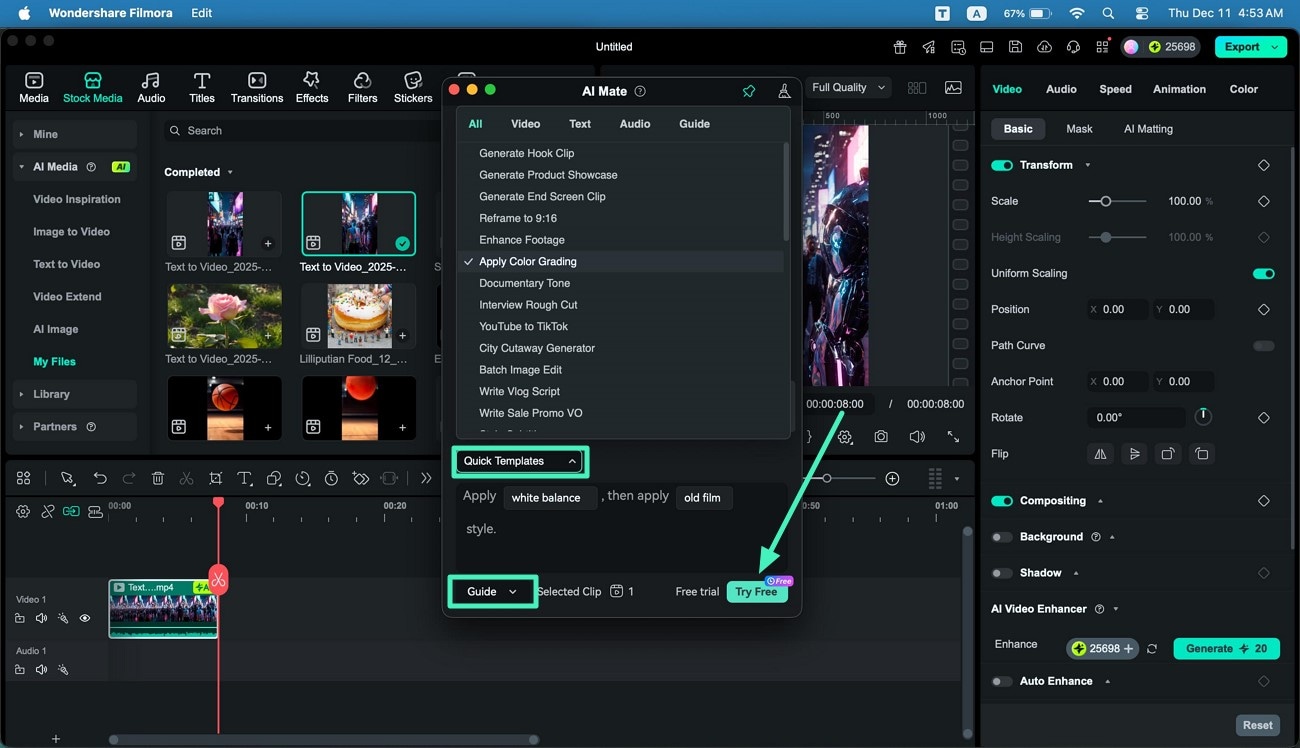
Passo 2. Copie os resultados gerados
O AI Mate exibirá um guia explicando os passos para a tarefa solicitada. Você pode copiar as instruções ou segui-las diretamente.
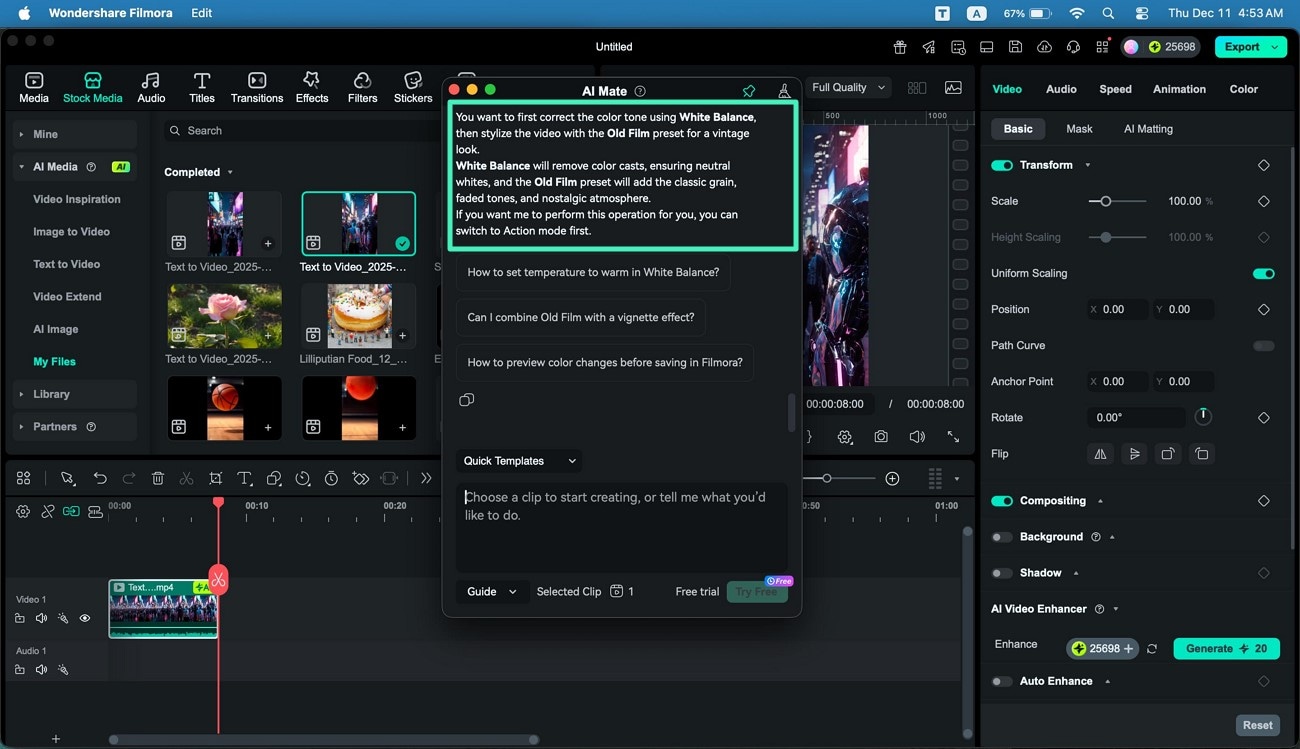
Modo 3. Modo AIGC (AIGC Mode)
O Modo AIGC no AI Mate do Filmora é especializado na geração de Texto para Vídeo, permitindo criar vídeos diretamente de seus prompts com configurações personalizáveis. Além disso, fornece acesso rápido a outras Ferramentas de IA, como Imagem IA e Texto para Música, para otimizar seu fluxo de trabalho criativo. Você pode criar saídas de texto para vídeo usando de 0 a 500 caracteres, escolher níveis de criatividade como Estrito, Equilibrado ou Criativo e definir proporções de tela como 9:16, 1:1 ou 16:9. Por padrão, ele gera clipes de 5 segundos em resolução padrão. Ele também pode ativar diretamente ferramentas como Redação IA (Copywriting), Mestre de Roteiros, Texto para Música e Imagem para Vídeo para geração de conteúdo contínua.
Passos para usar o Modo AIGC no Mac
Passo 1. Selecione AIGC e insira o comando
Escolha o modo AIGC no menu suspenso localizado no canto inferior esquerdo da interface do AI Mate. Insira seu prompt de texto ou escolha um Quick Template e clique em Send.
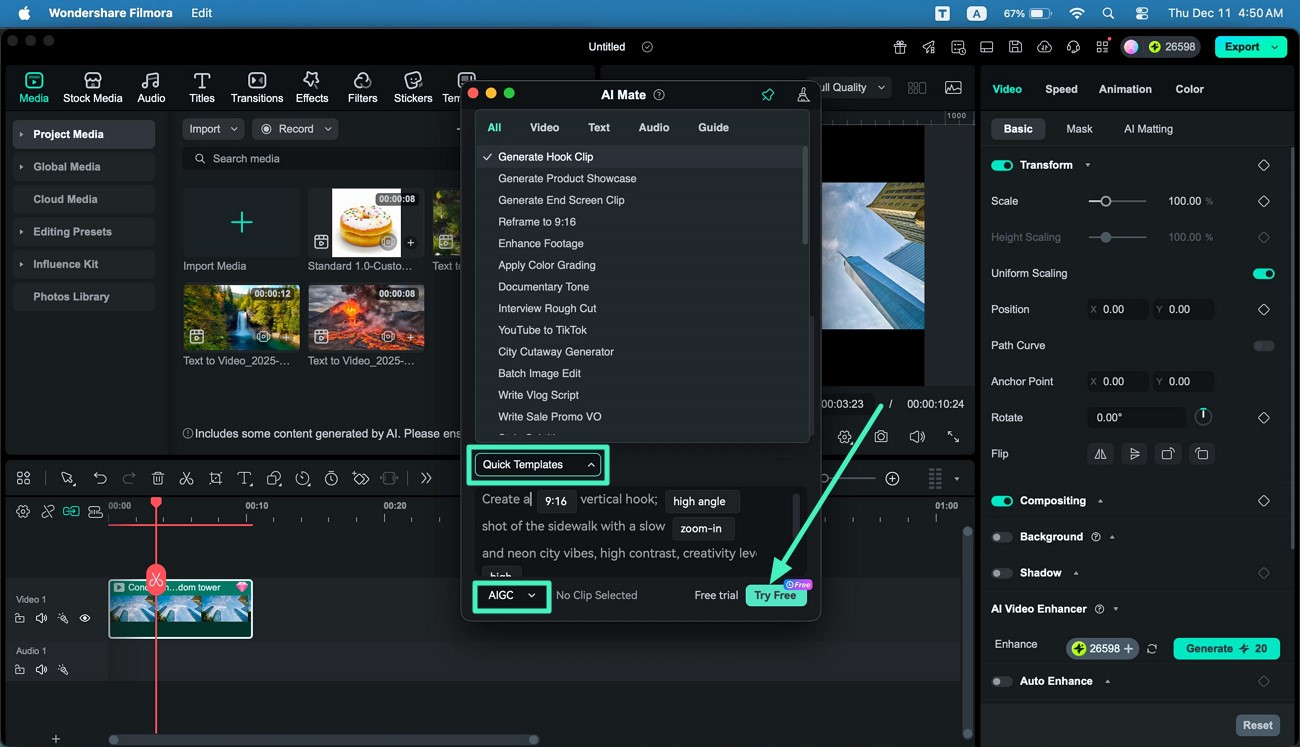
Passo 2. Siga as instruções nos resultados
Visualize as sugestões geradas pela IA e clique em Generate (Gerar) para começar. Você também pode escolher Start Guide (Iniciar Guia) para navegação manual e concluir a tarefa.
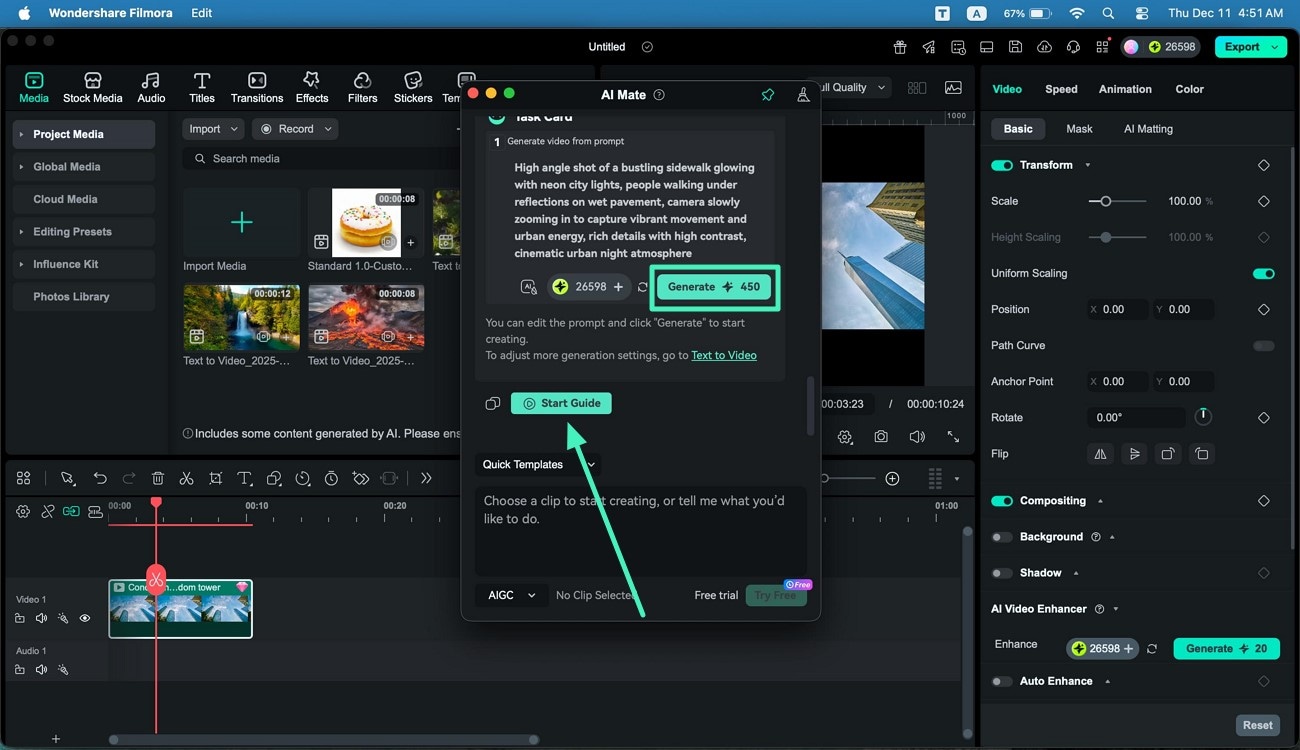
Passo 3. Revise os resultados gerados e exporte
Após a criação, revise a saída na janela de visualização pressionando o ícone + e clique em Export (Exportar) no canto superior direito para salvar o arquivo.
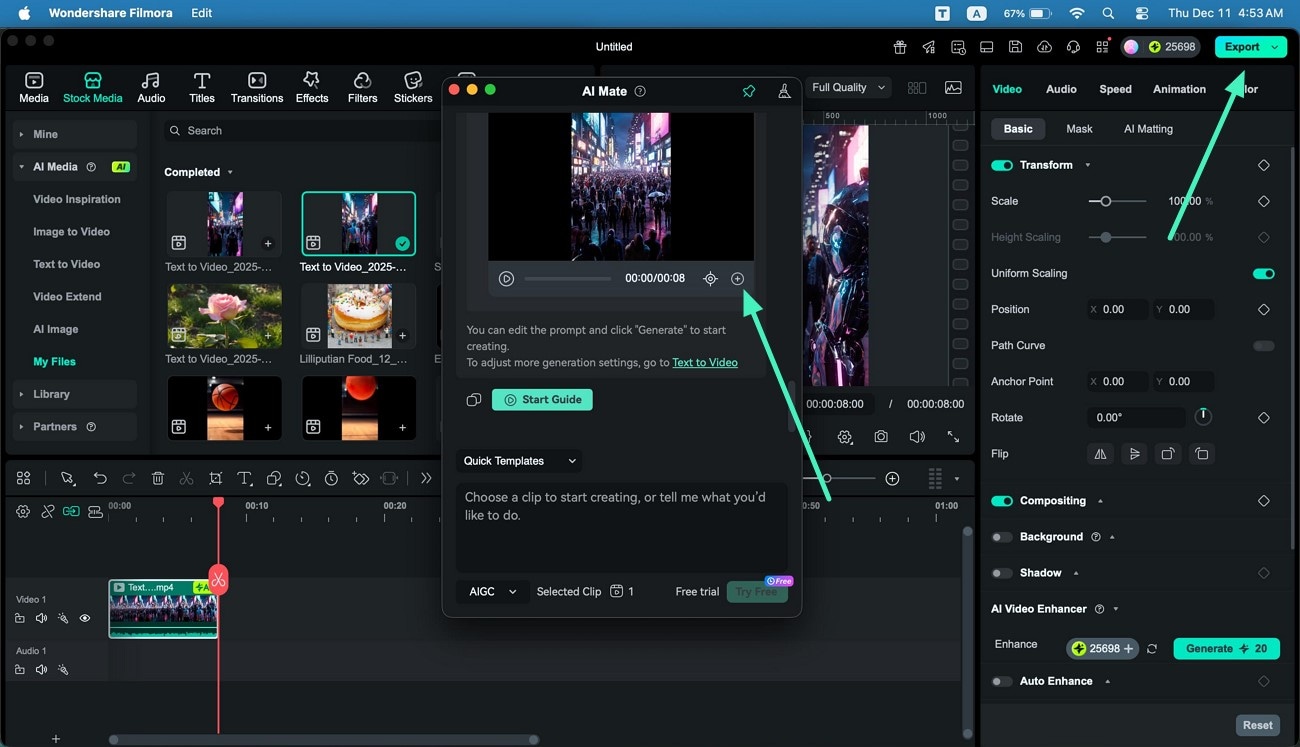
Nota: Quando estiver no Auto Mode (Modo Automático), o sistema detecta o idioma do usuário e aplica automaticamente o modo mais adequado para processar e concluir a tarefa.